Traducir PDFs con las herramientas de AI tiene sus ventajas, como ahorrar tiempo y reducir la carga de trabajo. ¿Quién quiere convertir archivos en texto, editar párrafos y corregir la gramática y la ortografía de un documento a otro manualmente?
Cuando se trata de traducir documentos a otro idioma con las herramientas de AI , necesitas la más práctica para completar las tareas. Hay docenas de ellas por ahí, algunas sólo ofrecen la función de traductor y otras vienen con otras características útiles.
Si buscas las mejores herramientas de AI para traducir cualquier documento a la lengua de destino, ¡sigue leyendo!
TL;DR
- AI pueden ahorrar tiempo y reducir la carga de trabajo al traducir documentos.
- TextCortex es un práctico asistente de AI integrado con más de 4000 sitios web, que ofrece traducción de documentos a más de 25 idiomas.
- Puedes traducir rápida y eficazmente tus documentos con la función "Bases de conocimiento" de TextCortex.
- Puedes utilizar Google Translate para traducir tus documentos a más de 130 idiomas. Sin embargo, no siempre es posible conseguir traducciones de alta calidad para todos los idiomas, y puedes encontrar errores en la estructura de las frases o en la gramática del resultado.
- DeepL es una herramienta de traducción en línea que proporciona a los usuarios del plan gratuito 3 traducciones de documentos al mes.
1. TextCortex - Traductor AI PDF
TextCortex es un asistente de inteligencia artificial diseñado para ayudarte en tus aventuras en Internet y en las tareas de escritura, incluida la traducción de PDF.
Cómo traducir documentos con TextCortex - Guía paso a paso
Con TextCortex, puedes traducir tus documentos a más de 25 idiomas.
- Accede a nuestro traductor de IA aquí: https://app.textcortex.com/user/dashboard/creator/template/paraphrase?template=translator
- Sube tu documento PDF
- Establece el idioma de destino y pulsa Traducir.
- Luego exporta la versión traducida como PDF o DOCX.
Aquí tienes un breve vídeo de cómo hacerlo en segundos:
TextCortex Funciones en más de 25 idiomas
TextCortex cuenta con más de 100 funciones en templates que generan resultados perfectos en más de 25 idiomas para satisfacer tus necesidades de escritura. Algunas de las funciones más populares de TextCortex son;
- Parafrasea tu texto en más de 25 idiomas diferentes.
- Cambia el tono de voz de tu texto.
- Reescribe tu texto con opciones sencillas, creativas y fluidas.
- Amplía tu texto en más de 25 idiomas diferentes.
- Resume tu texto en más de 25 idiomas diferentes.
- Utiliza más de 100 templates para formularios de contenido prefabricados.
- Traduce tus PDFs, DOCXs PPTXs, textos, etc. en segundos.
- Corrige la ortografía y la gramática de tu texto en más de 25 idiomas.
- Lee tu texto en voz alta con la función de texto a voz.
- Comunícate con AI utilizando indicaciones.
- Escribe correos electrónicos a partir de viñetas.
- Crea ensayos y blog posts en más de 25 idiomas.
Automatiza las tareas de traducción con TextCortex
Gracias a Zapier de TextCortex y make.com integrations, puedes automatizar todas tus tareas de traducción. Todo lo que tienes que hacer es conectar tu cuenta de TextCortex con make.com y Zapier. A partir de ahí, puedes traducir automáticamente tus documentos al idioma o idiomas de destino. Si quieres reducir tu carga de trabajo, las opciones de automatización de TextCortex están diseñadas para ti.
¿Es gratuito utilizar TextCortex?
Sí, TextCortex ofrece a los usuarios del plan gratuito 20 creaciones diarias que pueden ganar más con el centro de recompensas. También puedes experimentar libremente todas las funciones de TextCortex , ya que su plan gratuito no tiene limitaciones, excepto las creaciones.
TextCortex ofrece a sus usuarios un plan de pago por uso. El plan TextCortex Lite cuesta desde 5,59 $ para utilizar sus funciones de primera categoría. Si te quedas sin tus creaciones mensuales, puedes seguir utilizando tus creaciones diarias o comprar más creaciones.
2. Google Translate
Google Translate es una herramienta que puede traducir entre más de 130 idiomas. Ofrece un resultado por encima de la media, ya que ha sido entrenado con diferentes idiomas durante años.
Hay dos formas de traducir tus documentos a otro idioma utilizando Google Translate.
Traducción de textos
Después de convertir cualquiera de tus documentos a formato de texto, puedes copy y pegarlos en el cuadro de texto de Google Translate tras seleccionar el idioma de destino. Te recomendamos que no introduzcas más de 500 palabras a la vez para obtener el mejor resultado.
Traducción de documentos
Puedes subir tus documentos y recibir una versión traducida de ellos utilizando la opción "Documentos" de Google Translate. Por ejemplo, si subes un archivo PDF, seleccionas el idioma de destino y haces clic en el botón Traducir, obtendrás un archivo PDF en el idioma de destino. Google Translate es una opción excelente si quieres traducir tus documentos sin perder el formato.
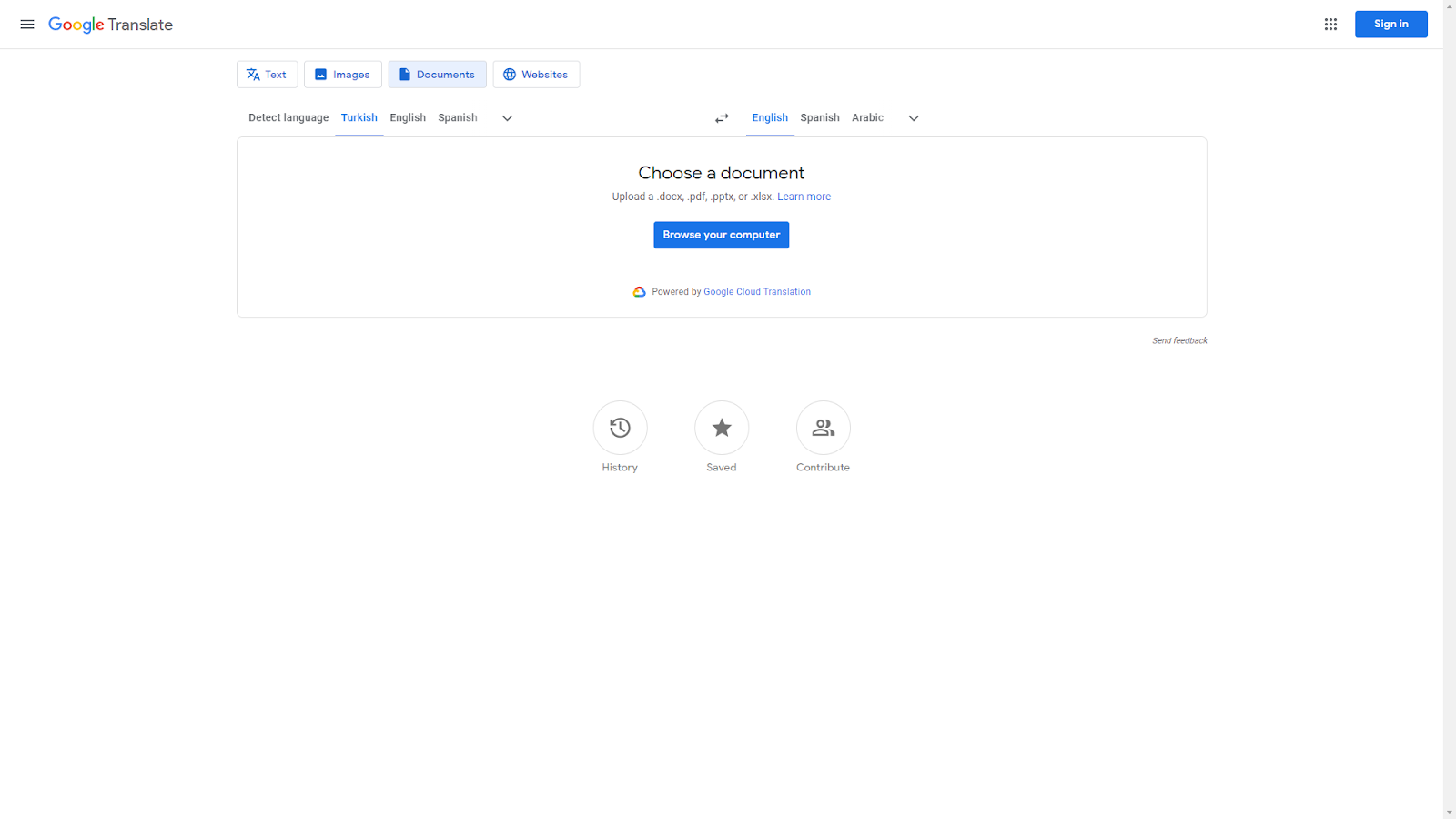
Ventajas e inconvenientes
Si has decidido traducir tus documentos a otro idioma utilizando Google Translate, nos gustaría informarte sobre sus ventajas e inconvenientes.
- Uso gratuito
- Soporta más de 130 idiomas
- Traduce cualquier formato de documento.
- La función de traducción de texto tiene éxito en las reglas gramaticales y de puntuación.
- La función de traducción de documentos provoca saltos de línea y errores de puntuación.
- No se puede traducir perfectamente a todos los idiomas.
- Puede traducir frases hechas y metáforas incorrectamente.
- Ofrece traducción por palabras.
3. DeepL
Si buscas una alternativa a Google Translate, te recomendamos que pruebes DeepL. Es una herramienta de AI que ofrece servicios de traducción de documentos y textos en línea en más de 30 idiomas.
Si eres usuario de Windows, puedes descargarte la aplicación de escritorio de DeepL y utilizar sus atajos. Una vez que te familiarices con estos atajos, podrás completar tus tareas de forma rápida y eficaz.
Traducción de textos
Con la herramienta de traducción de textos en línea de DeepL, puedes traducir tu texto de hasta 1500 caracteres (aproximadamente 270 palabras) a más de 30 idiomas. Sólo tienes que escribir o pegar tu texto en el cuadro de texto y seleccionar el idioma de destino. DeepL traducirá automáticamente tu texto a la lengua de destino y generará un resultado en el cuadro de texto de la derecha. También puedes obtener traducciones alternativas de tu texto y editarlas.
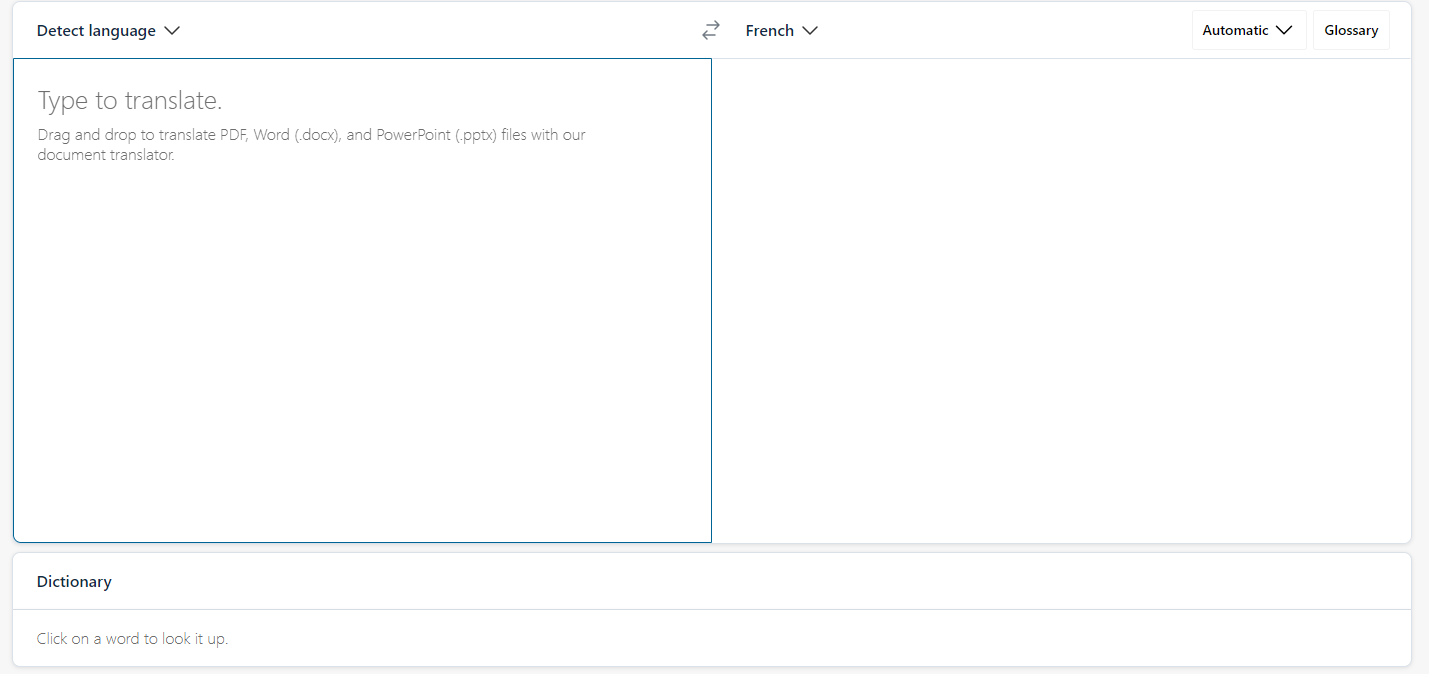
Traducir archivos
Cuando se trata de traducir documentos, DeepL sólo admite los formatos PDF, DOCX y PPTX. Si utilizas DeepL con el plan gratuito, sólo podrás traducir tres archivos al mes. Aunque esta limitación te impide traducir todos tus archivos, puedes aumentar el límite suscribiéndote a diferentes planes.
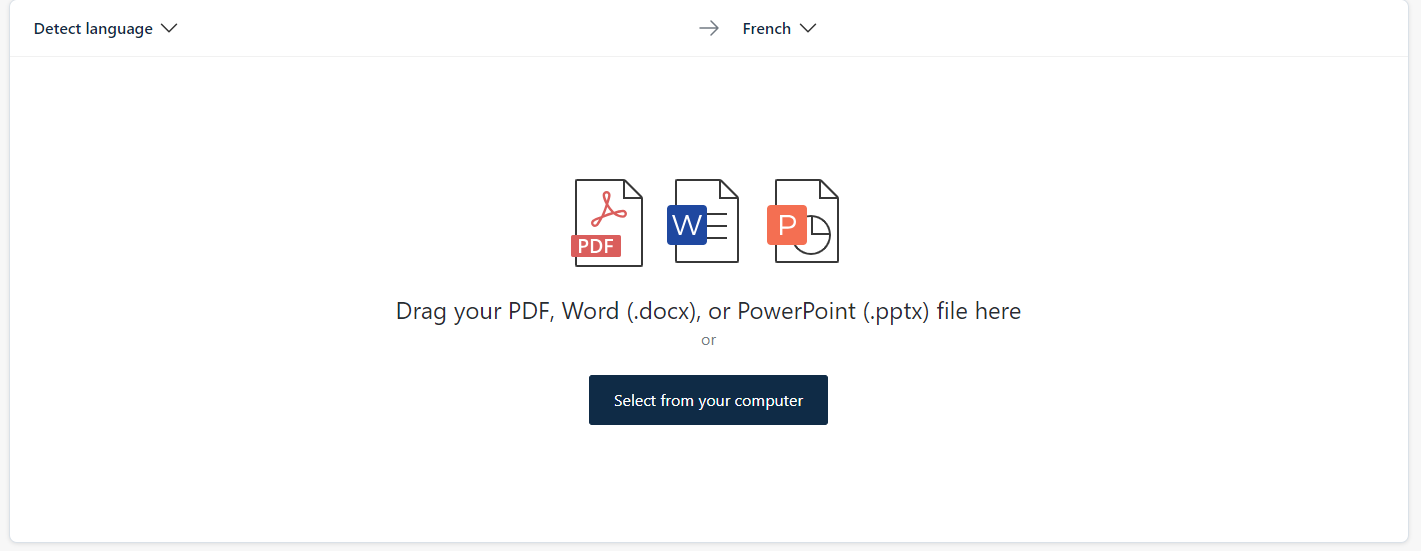
Precios
Si quieres utilizar DeepL con un plan gratuito, no podrás completar todas tus tareas. Por lo tanto, debes suscribirte a uno de sus planes de pago. DeepL ofrece a sus usuarios tres planes de precios diferentes: Starter, Advanced y Ultimate.
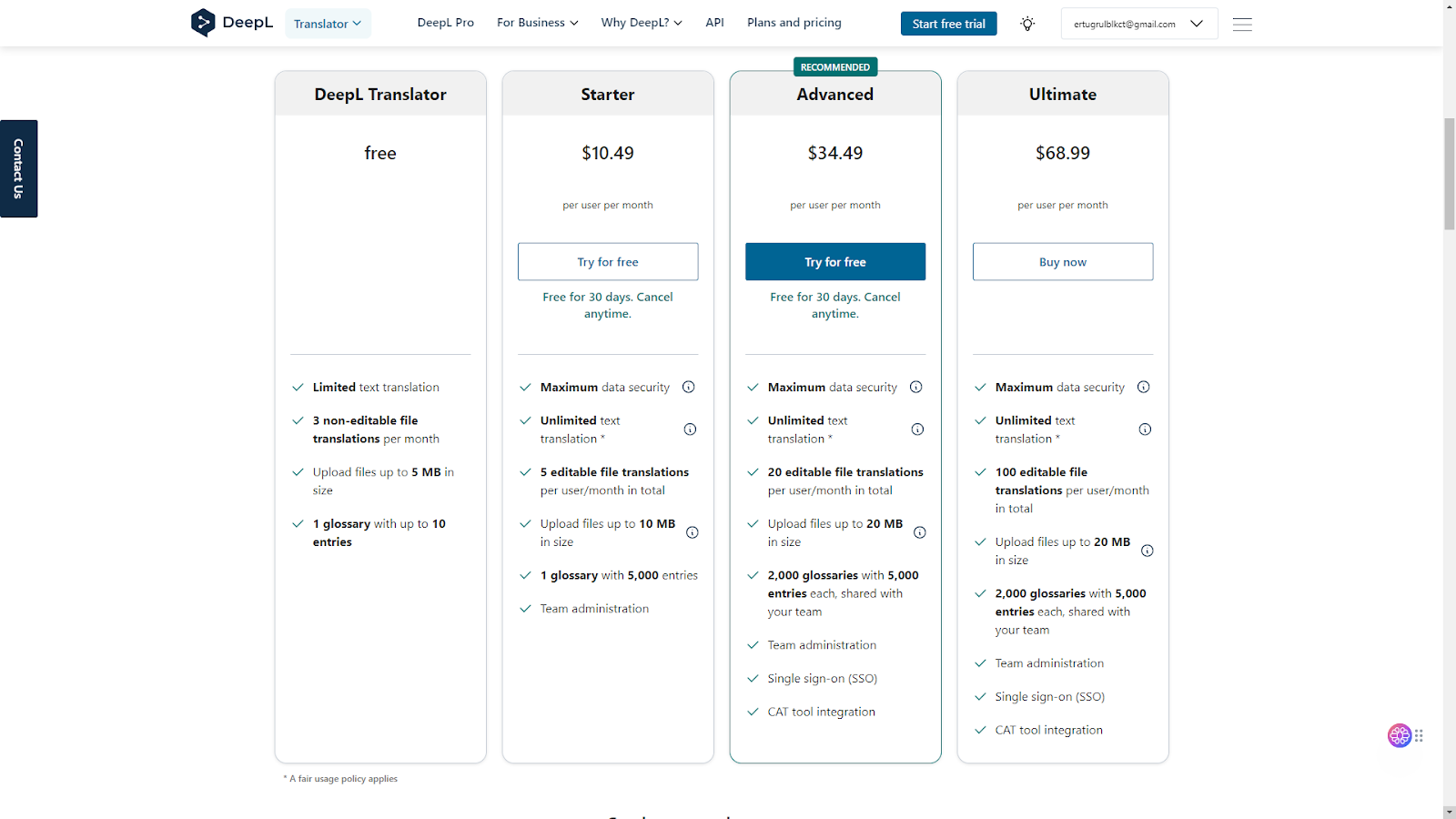
El plan Starter ofrece 5 traducciones de archivos editables al mes por 10,49 $. Cada archivo puede tener un máximo de 10 MB. Además, el plan Starter permite la traducción ilimitada de textos.
El plan Avanzado ofrece 20 traducciones de archivos editables al mes por 34,49 $. Cada archivo puede tener un máximo de 20 MB. Además, recibirás todas las funciones incluidas en el plan Starter.
El plan Ultimate ofrece 100 traducciones de archivos editables al mes por 68,99 $. Cada archivo puede tener un máximo de 20 MB. Además, recibirás todas las funciones incluidas en los planes Principiante y Avanzado.

![3 mejores herramientas de IA para traducir PDF [Actualizado para 2024]](https://textcortex.com/cdn-cgi/image/format=avif,quality=90/https://assets-global.website-files.com/622611a2b23d0e6b270fba81/64bbd30ad6535a472e9065ee_Product%20GIFs%20(1200%20%C3%97%20630px)%20(20).png)
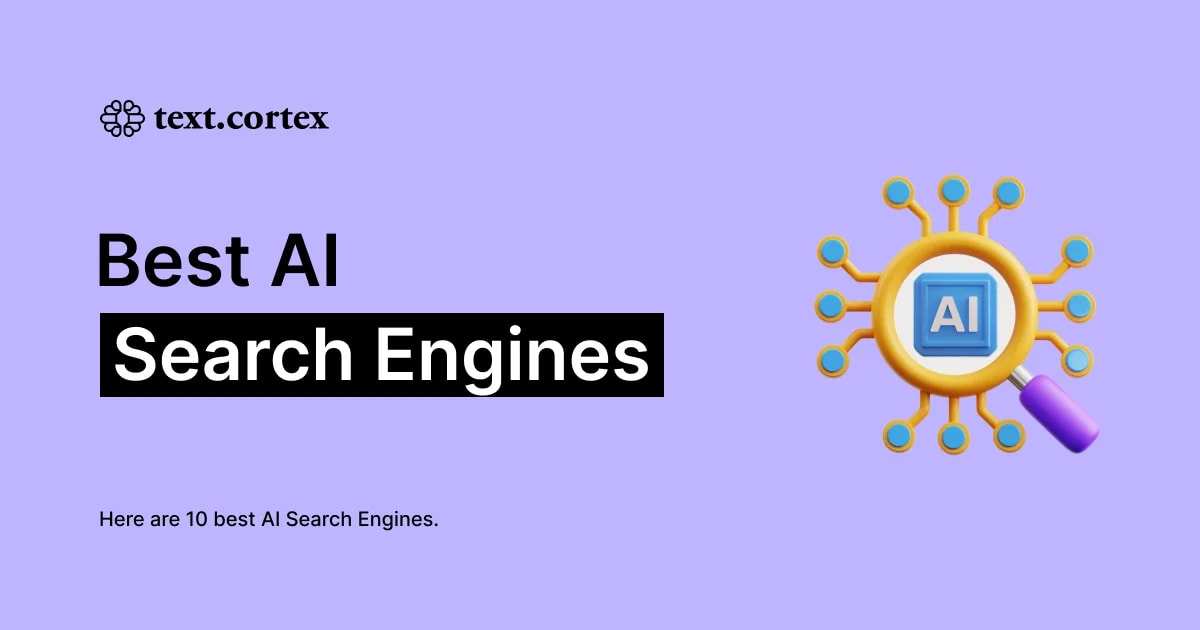

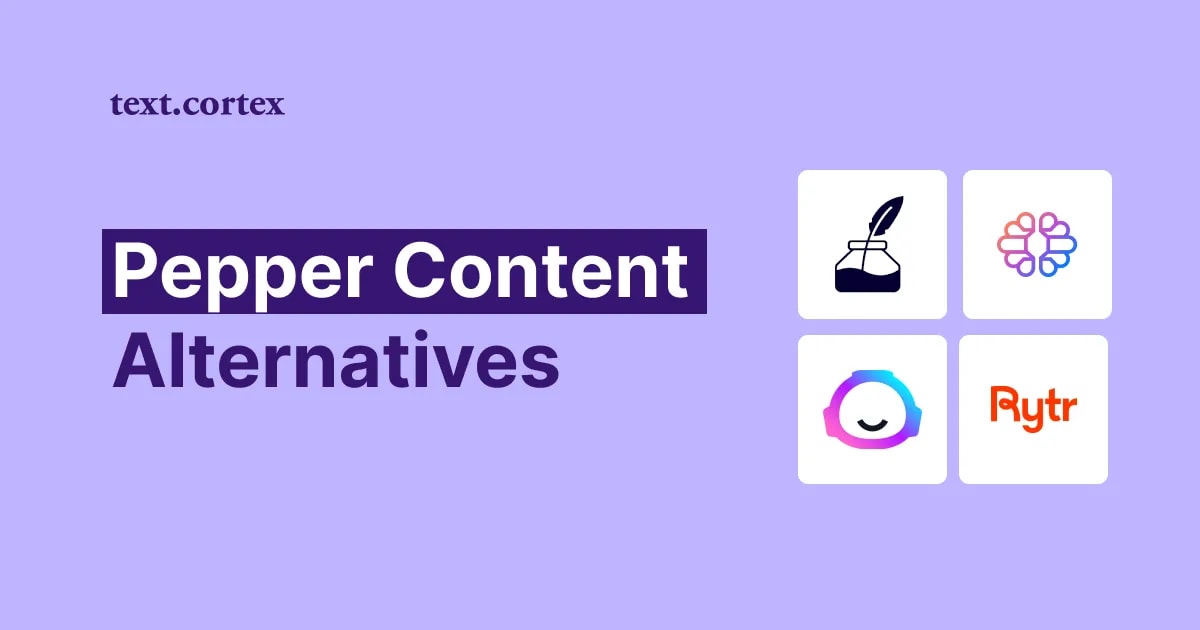
%20(51).png)